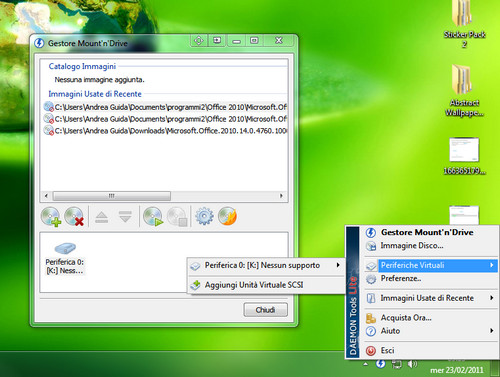
Avete appena scaricato un gioco da Internet e volete provarlo subito. Peccato, però, che quel file sia l’immagine di un CD/DVD in formato ISO (ossia un archivio con all’interno tutti i file del CD/DVD originale) e che voi non abbiate la benché minima intenzione di masterizzarlo su un dischetto per poi inserirlo nel computer ogni volta che dovrete utilizzarlo.
DAEMON Tools Lite è un ottimo software gratuito che permette di evitare questa noia creando per noi dei drive virtuali (delle unità CD/DVD non reali) tramite i quali è possibile caricare i file immagine di CD e DVD su Windows e farli riconoscere al sistema come dischetti veri inseriti nel computer. Ecco come usarlo.
In primis, occorre scaricare DAEMON Tools Lite sul PC e installarlo. Recatevi dunque sul sito ufficiale del programma e cliccate sulla voce Download per avviare lo scaricamento del software. Al termine del download, avviate l’applicazione scaricata e seguite la procedura guidata che vi viene proposta per completare l’installazione di DAEMON Tools Lite (potrebbe essere necessario un riavvio del sistema).
Adesso potete iniziare a caricare i file immagine di CD e DVD su Windows. Per farlo, cliccate con il pulsante destro del mouse sull’icona del programma presente nell’area di notifica di Windows e selezionate la voce Periferiche virtuali > Periferica 0 > Monta Immagine dal menu che si apre per poi indicare il file immagine (quello in formato ISO o simili) da caricare come se fosse un vero CD/DVD.
Compiuta questa operazione, recatevi in Risorse del computer e dovreste vedere una nuova icona tra i drive CD/DVD relativa all’immagine ISO caricata: fateci doppio click sopra e potrete navigare nel contenuto del file ISO come se si trattasse di un vero disco inserito nel computer (Windows lo riconoscerà infatti come tale permettendovi anche di giocare senza inserire alcun supporto nel lettore DVD).
Quando avete finito, potete “smontare” il file immagine da Windows facendo click destro sull’icona di DAEMON Tools Lite presente nell’area di notifica e selezionando la voce Periferiche virtuali > Periferica 0 > Smonta Immagine dal menu che si apre.
